Corrigir erros de tela azul REGISTRY_ERROR
Miscelânea / / November 28, 2021
Este erro é um erro de Tela Azul da Morte, o que significa que seu sistema será encerrado ou reiniciado inesperadamente e após a reinicialização, você verá uma tela azul com o erro REGISTRY_ERROR e código de parada 0x00000051. Existem várias razões pelas quais ocorre o erro Tela Azul da Morte (BSOD), que inclui conflito de drivers, memória ruim, malware etc. Mas esse erro é causado por problemas de registro que, por sua vez, levam ao erro BSOD REGISTRY_ERROR.
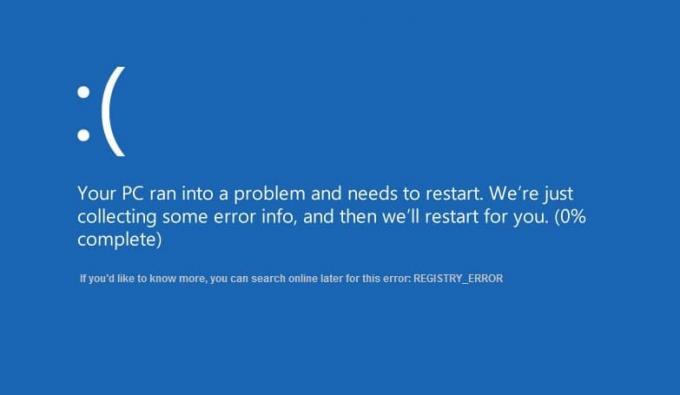
Se você deixar seu PC inativo por 5 minutos, ocorrerá este erro BSOD, portanto, é seguro assumir que o problema é causado pela Segurança e Manutenção do Windows. O uso da CPU ociosa do computador é extremamente alto em comparação ao uso normal e, após alguns minutos, o computador é reiniciado levando a REGISTRY_ERROR, pois já discutimos que isso O erro é causado por Segurança e Manutenção do Windows, então se você entrar em Segurança e Manutenção no Painel de Controle e clicar em Iniciar Manutenção, você provavelmente verá isto erro.
Este erro é muito frustrante, pois você não conseguirá acessar o seu PC e a reinicialização frequente irá incomodá-lo profundamente. Além disso, o erro BSOD é perigoso, pois pode causar problemas sérios dentro do PC e, portanto, devem ser corrigidos o mais rápido possível. Sem perder tempo, vamos ver como resolver o problema.
Conteúdo
- Corrigir erros de tela azul REGISTRY_ERROR
- Método 1: Desativar a manutenção do sistema
- Método 2: Restaure o seu PC para um momento anterior
- Método 3: execute CCleaner e Malwarebytes
- Método 4: Certifique-se de que o Windows está atualizado
- Método 5: execute o diagnóstico de memória do Windows
- Método 6: execute o verificador de driver
- Método 7: Reparar Instalar o Windows 10
Corrigir erros de tela azul REGISTRY_ERROR
Tenha certeza de criar um ponto de restauração apenas no caso de algo dar errado.
Método 1: Desativar a manutenção do sistema
1. Digite Manutenção na barra de pesquisa do Windows e clique em “Segurança e manutenção.”
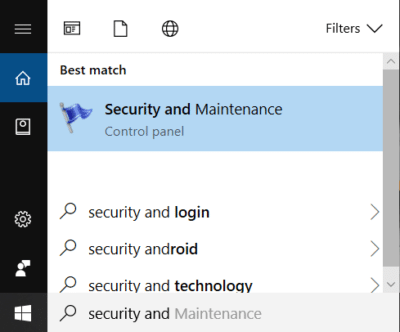
2. Expandir o Seção de manutenção e clique em Inicie a manutenção.
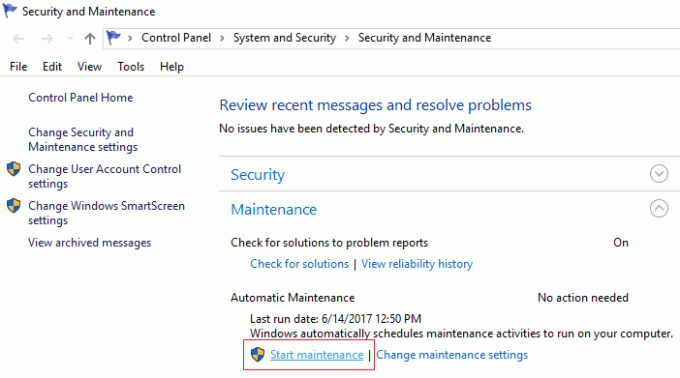
3. Se você conseguir iniciar a manutenção com sucesso, pule este método e vá para o próximo, mas se você conseguir Tela Azul da Morte (BSOD) REGISTRY_ERROR então você tem que desative a manutenção do sistema.
4. Pressione a tecla Windows + R e digite regedit e pressione Enter para abrir o Editor do Registro.

5. Navegue até a seguinte chave de registro:
HKEY_LOCAL_MACHINE \ SOFTWARE \ Microsoft \ WindowsNT \ CurrentVersion \ Schedule \ Maintenance
6. Procurar MaintenanceDisabled Dword no painel direito da janela, mas se você não conseguir encontrá-lo, precisamos criar esta chave.
7. Clique com o botão direito em uma área vazia na janela direita e selecione Novo> Valor DWORD (32 bits).
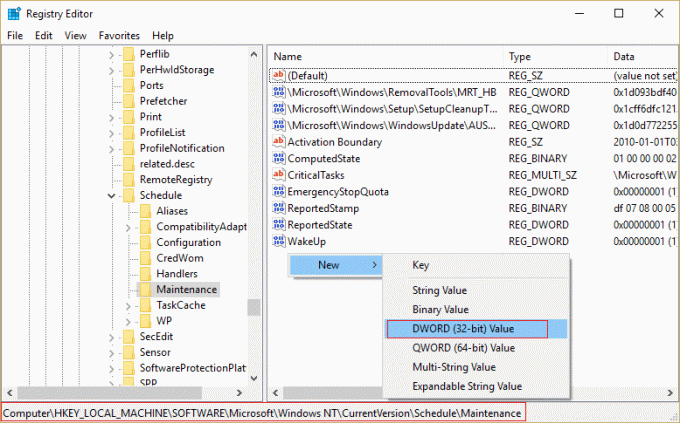
8. Nomeie esta nova chave como MaintenanceDisabled e clique em OK.
9. Clique duas vezes nesta chave recém-criada e digite 1 no campo Dados do valor. Clique em OK e feche tudo.
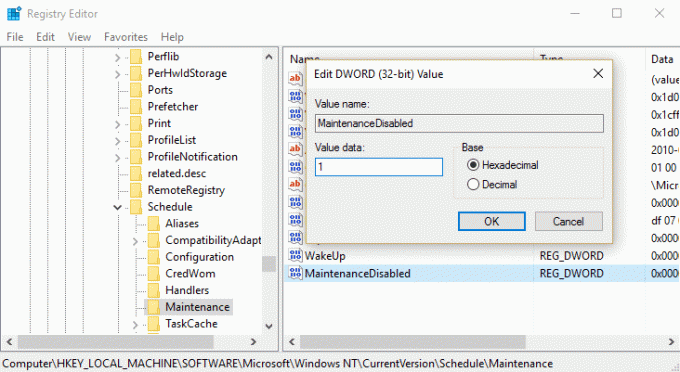
10. Reinicie o seu PC para salvar as alterações, e isso irá Corrija erros de tela azul REGISTRY_ERROR.
Método 2: Restaure o seu PC para um momento anterior
1. Pressione a tecla Windows + R e digite ”sysdm.cpl”, Em seguida, pressione Enter.

2.Selecione Proteção do sistema guia e escolha Restauração do sistema.

3. Clique em Avançar e escolha o desejado Ponto de restauração do sistema.

4.Siga as instruções na tela para concluir a restauração do sistema.
5. Após a reinicialização, você pode ser capaz de Corrija erros de tela azul REGISTRY_ERROR.
Método 3: execute CCleaner e Malwarebytes
1. Baixar e instalar CCleaner & Malwarebytes.
2. Execute o Malwarebytes e deixe-o verificar o seu sistema em busca de arquivos prejudiciais. Se for encontrado malware, ele os removerá automaticamente.

3. Agora execute CCleaner e selecione Limpeza personalizada.
4. Em Custom Clean, selecione o Aba do Windows e marque os padrões e clique em Analisar.

5. Depois que a análise for concluída, certifique-se de remover os arquivos a serem excluídos.

6. Finalmente, clique no Run Cleaner botão e deixe o CCleaner seguir seu curso.
7. Para limpar ainda mais o seu sistema, selecione a guia Registro, e certifique-se de que o seguinte seja verificado:

8. Clique no Procurar por problemas botão e permitir que o CCleaner faça a varredura e, a seguir, clique no Corrigir problemas selecionados botão.

9. Quando CCleaner pergunta “Você quer fazer backup das alterações no registro?” selecione Sim.
10. Assim que o backup for concluído, clique no Corrigir todos os problemas selecionados botão.
11. Reinicie o seu PC para salvar as alterações.
Método 4: Certifique-se de que o Windows está atualizado
1. pressione Tecla Windows + I para abrir as configurações e clique em Atualização e segurança.

2. Do lado esquerdo, o menu clica em Atualização do Windows.
3. Agora clique no botão “Verifique se há atualizações”Para verificar se há atualizações disponíveis.

4. Se houver alguma atualização pendente, clique em Baixe e instale atualizações.

5. Assim que as atualizações forem baixadas, instale-as e seu Windows ficará atualizado.
Método 5: execute o diagnóstico de memória do Windows
1. Digite a memória na barra de pesquisa do Windows e selecione “Diagnostico de memoria do Windows.”
2. No conjunto de opções exibidas, selecione “Reinicie agora e verifique se há problemas.”

3. Depois disso, o Windows será reiniciado para verificar possíveis erros de RAM e, com sorte, exibir os possíveis motivos de você receber a mensagem de erro Tela Azul da Morte (BSOD).
4.Reinicialize seu PC para salvar as alterações.
Método 6: execute o verificador de driver
Este método só é útil se você puder fazer login no Windows normalmente, não no modo de segurança. Em seguida, certifique-se de crie um ponto de restauração do sistema.

Corre Verificador de motorista para corrigir erros de tela azul REGISTRY_ERROR. Isso eliminaria quaisquer problemas de driver conflitantes devido aos quais esse erro pode ocorrer.
Método 7: Reparar Instalar o Windows 10
Este método é o último recurso, porque se nada funcionar, então, com certeza, ele reparará todos os problemas com o seu PC. Reparar Instalar usando uma atualização local para reparar problemas com o sistema sem excluir os dados do usuário presentes no sistema. Então siga este artigo para ver Como reparar Instale o Windows 10 facilmente.
Recomendado:
- Corrigir que o File Explorer não abre no Windows 10
- Como consertar o Windows 10 não lembra a senha de WiFi salva
- Corrigir que o Internet Explorer parou de funcionar devido ao iertutil.dll
- Corrigir o problema de desconexão do WiFi no Windows 10
É isso que você conseguiu Corrigir erros de tela azul REGISTRY_ERROR mas se você ainda tiver alguma dúvida sobre esta postagem, fique à vontade para perguntar na seção de comentários.



